Налаштування мережевого адаптера Wi-Fi TP-Link TL-WN721N

- 4667
- 1248
- Chris Schmeler
Зміст
- Огляд мережевого адаптера Wi-Fi TP-Link TL-WN721N
- Встановлення адаптера Wi-Fi TP-Link TL-WN721N
Привіт. Не дуже давно я написав статтю, як підключити регулярний (нерухомий) комп'ютер до Wi-Fi, в якій я розповів, що таке приймачі Wi-Fi і як можна підключити звичайний нерухомий комп'ютер до Wi-Fi, який не має модуль Wi-Fi. Після встановлення маршрутизатора TP-Link TL-MR3220, про який я написав у встановленні та конфігурації статті TP-Link TL-MR3220. Ми налаштували маршрутизатор Wi-Fi для роботи з 3G/4G модем або кабельним Інтернетом, мені потрібно було підключити один нерухомий комп'ютер до Інтернету через Wi-Fi.

Звичайно, можна було просто покласти мережевий кабель з маршрутизатора на комп'ютер, але я вважав це неправильним рішенням. Не дуже зручно розтягнути кабель через кілька кімнат, і це. Тож я щойно купив приймач Wi-Fi Tp-link tl-wn721n. Якщо я не помиляюся, то це найдешевший мережевий адаптер від родини TP-Link. Це коштувало мені близько 11 доларів. Я купив TP-Link, тому що у мене є маршрутизатор цієї компанії, і мені дуже подобаються пристрої цієї компанії, і я дуже приємні ціни.
Якщо ви вирішили створити мережу, це не має значення, провідного чи бездротового зв’язку, то раджу купувати пристрої однієї компанії. Той факт, що пристрої однієї компанії спільно працюють зі мною, вже на практиці перевірили.
Огляд мережевого адаптера Wi-Fi TP-Link TL-WN721N
Якщо ви просто збираєтеся придбати цей пристрій, я зроблю невеликий огляд і покажу кілька фотографій. Думаю, вам буде цікаво.
Як це звично для TP-Link, пристрій упакований у прекрасну зелену коробку. У цьому полі є ще одне поле :), відкриття, яке ми бачимо надійно фіксовану мережу адаптера Wi-Fi TP-Link TL-WN721N. Верхня частина якої запечатана прозорою плівкою, як і звична для глянсової поверхні.

Ми витягуємо картон, в якому встановлюється сам адаптер, і ми бачимо кілька брошур, привід з драйверами та невеликий USB -розгинальний шнур, для якого виробник дуже завдяки виробнику.

З елементів керування у випадку існує лише кнопка активації QSS:
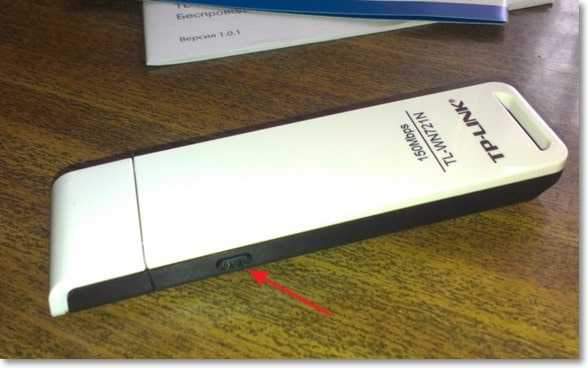
І під час роботи на передній частині адаптера зелений індикатор спалахує.
Характеристики TL-WN721N
Пристрій працює зі швидкістю до 150 Мбіт/с/с, Він має вбудовану антену, підтримує типи шифрування 64/128-бітний WEP, WPA-PSK/WPA2-PSK і має можливість швидко встановлювати бездротове мережеве з'єднання завдяки функції QSS.
Для підключення до Wi-Fi з низькою швидкістю передачі даних та організувати невелику домашню мережу цього адаптера. Але для організації бездротового з'єднання з високою швидкістю та для кращого прийому на великій відстані, я раджу вам подивитися на адаптери дорожче.
Встановлення адаптера Wi-Fi TP-Link TL-WN721N
Підключіть адаптер Wi-Fi до комп'ютера. Я підключив його за допомогою USB-розширювального шнура, який поставляється з TL-WN721N. Набагато зручніше, а сигнал трохи кращий.
Якщо вікна з’являються під час підключення, водій не встановлений тощо. D. Тоді не звертайте на них уваги, просто закрийте їх. Візьміть диск, який постачається з адаптером, запуск його на комп’ютері, а потім запустіть майстер інсталяції з диска.
Буде програма, в якій вибрали наш адаптер TL-WN721N та натисніть "Встановіть драйвер та утиліту".
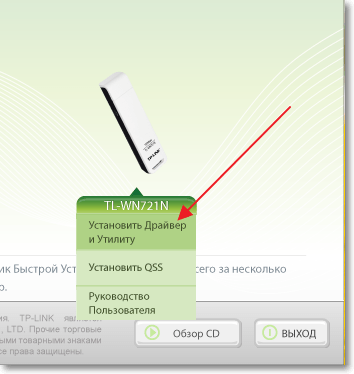
У програмі інсталяції натисніть "Далі".
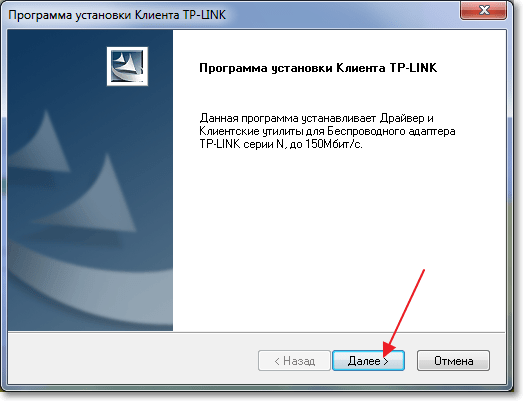
Якщо у вас є 32-бітна Windows, то, швидше за все, з’явиться вікно, що буде встановлений лише драйвер. У цьому немає нічого поганого, натисніть "Так".

Також може бути попередження про те, що "Перевірити видавець цих драйверів не вдалося". Виберіть "Все -таки встановіть цей драйвер".

Ми трохи чекаємо, і все готово. На панелі сповіщень, де статус підключення до Інтернету, який я негайно мав для підключення мережі Wi-Fi.

Натисніть статус з'єднання та виберіть мережу Wi-Fi для з'єднання. Натисніть кнопку "З'єднання".
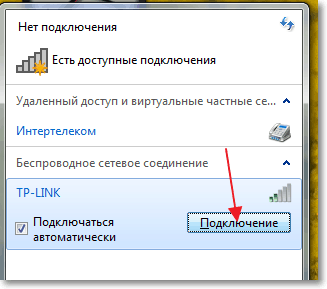
Є вікно, в якому ми вводимо пароль для мережі Wi-Fi та натисніть кнопку "В ПОРЯДКУ".
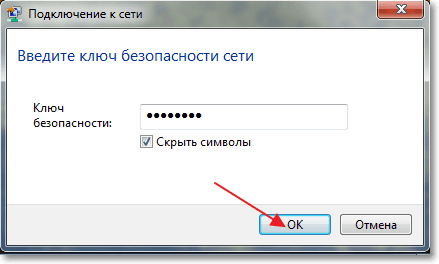
Все, з'єднання встановлено!
Всього за кілька хвилин ми щойно підключились і встановили мережу Wi-Fi мережі TP-Link TL-WN721N і навіть за допомогою її допомоги, підключеної до мережі Wi-Fi.
Установка дуже проста і швидка для того, що TP-Link дуже дякую. Я працював у Інтернеті через цей адаптер кілька годин, не було скель зв'язку. Цей адаптер навіть дуже хороший, особливо якщо ви враховуєте його ціну.
Оновлення
Якщо після встановлення драйвера та утиліти з диска вікно утиліта неактивне, то дивіться статтю, щоб вирішити цю проблему -https: // f1compp.ru/Інтернет/posle-uceanovki-drajvera-i-besprovodnoj-tp-tl-wn721n-drugie-okno-neaktivnoe/.
- « Ми слухаємо онлайн -радіо та записують музику в MP3 за допомогою радіочастотної програми
- Ми відновлюємо інформацію із зовнішнього жорсткого диска (флеш -диск, локальний розділ) за допомогою програми Recuva »

